Sådan tegnes konturen af en tekst på GIMP 2
Forfatter:
Lewis Jackson
Oprettelsesdato:
7 Kan 2021
Opdateringsdato:
15 Kan 2024
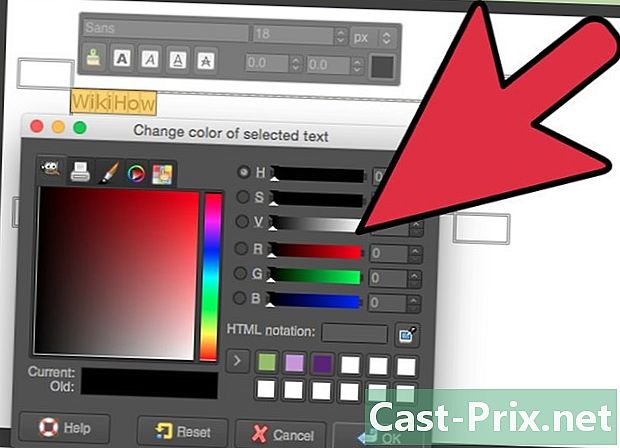
Indhold
I denne artikel: Brug farvevalg og tykkelse af OutlineZoom A-valg
I Photoshop gør muligheden for at tilføje en kontur til en e med et simpelt højreklik livet lettere for brugerne. Men ved, at der også er en måde at gøre konturen på en e på GIMP. Ved første øjekast er det ikke så indlysende eller let som at højreklikke og vælge konturmen det er heller ikke svært at gøre. Du vil helt sikkert lære, hvordan du gør det, og det kan endda være nyttigt til andre ting!
etaper
Metode 1 Brug af farvevalg og konturtykkelse
-
Åbn en GIMP-fil. Før du vælger e efter farve og tilføjer en kontur, skal du forberede din GIMP-fil til at være klar til at arbejde på den. -
Vælg værktøjet fra e i din værktøjskasse. Dette er knappen, der repræsenterer brevet En med fed skrift. Du kan også klikke på værktøjskassen og derefter skrive t at vælge e. -
Opret laget af e. Gør dette ved at klikke og trække rammen på din e til din GIMP-fil. -
Skriv din e. Gør det i boksen "GIMP Editor", der vises. -
Vælg e i boksen "GIMP Editor". -
Indstil e-parametre i værktøjskassen. Juster skrifttypen og farven i henhold til dine præferencer. -
Læs igen! Du vil ikke længere være i stand til at udlede e, når du har klædt en disposition. -
Klik på lfarvevalg værktøj i din værktøjskasse. Dette er knappen med boksene rød, blå og grøn stablet. Du har også valget mellem at klikke på din værktøjskasse og derefter skrive Skift + O. -
Klik på din e. Han skulle vælge sig selv helt. -
Indstil forgrundsfarven. Gå bare til din værktøjskasse for at indstille den forgrundsfarve, du vil tildele til din kant. -
Juster konturtykkelsen. Klik på "Rediger" i filmenulinjen, og vælg derefter Valg af kontur. Det er her du kan vælge tykkelsen af konturen (5 pixels er en standardtykkelse). Når det er gjort, skal du klikke på kontur. Du er færdig!
Metode 2 Udvid et valg
-
Åbn en GIMP-fil. Før du vælger e efter farve og tilføjer en kontur til markeringen, skal du forberede en GIMP-fil, så du kan arbejde på den. -
Vælg værktøjet fra e i din værktøjskasse. Dette er knappen, der repræsenterer brevet En med fed skrift. Du kan også klikke på værktøjskassen og skrive t at vælge e. -
Opret laget af e. Gør det ved at klikke og trække området på din e til din GIMP-fil. -
Skriv din e. Gør det i boksen "GIMP Editor", der vises. -
Vælg e i boksen "GIMP Editor". -
Indstil parametrene for e i værktøjskassen. Juster den skrifttype og farve, du vil tildele din e. -
Læs igen! Du vil ikke længere være i stand til at dedikere e, når du har tildelt en disposition. -
Find ud af, om du er tilfreds med din e. Klik derefter på lværktøj til valg af farve i din værktøjskasse for at vælge den knap, der repræsenterer stablede røde, blå og grønne felter, eller klik i værktøjskassen og typen Skift + O før du vælger e. -
Klik på udvalg i menulinjen for filen. Vælg derefter Forstør. -
Vælg det antal enheder, du vil øge dit valg. Gør dette i dialogboksen. Dette svarer til konturtykkelsen eller konturstørrelsen på e (5 pixels er standardstørrelsen). -
Opret et nyt gennemsigtigt lag. Klik bare på lag i menulinjen. -
Placer det nye lag under det første. For at gøre dette skal du klikke på det lag, du lige har oprettet i boksen Lag, kæder, stier, annullering, og træk det derefter under det e-lag, du oprettede tidligere. -
Indstil farven på baggrunden. Du kan vælge en hvilken som helst farve, du vil tildele til din disposition. Klik på redigere i menulinjen for filen, og vælg derefter Fyld med AP-farve. -
Udfyld konturen af e. Højreklik på e-laget i boksen Lag, kæder, stier, annullering, vælg derefter fletning. Din e skal nu have en oversigt.

